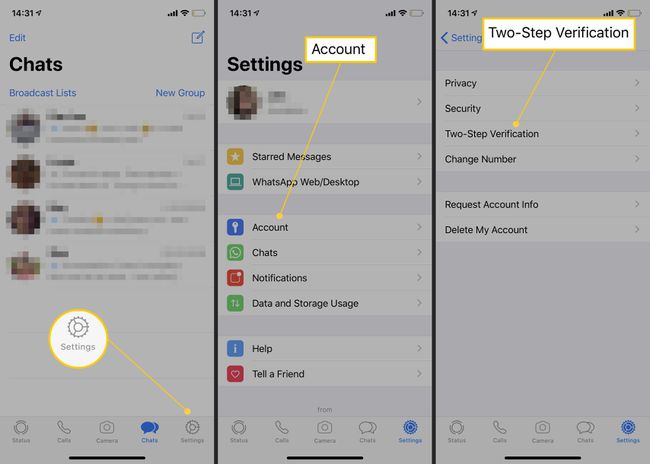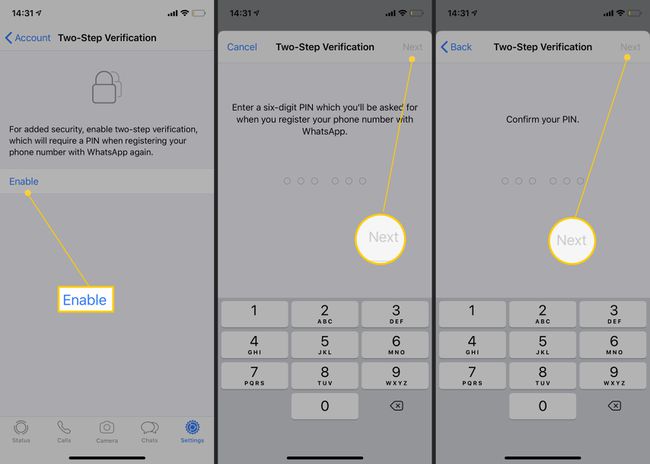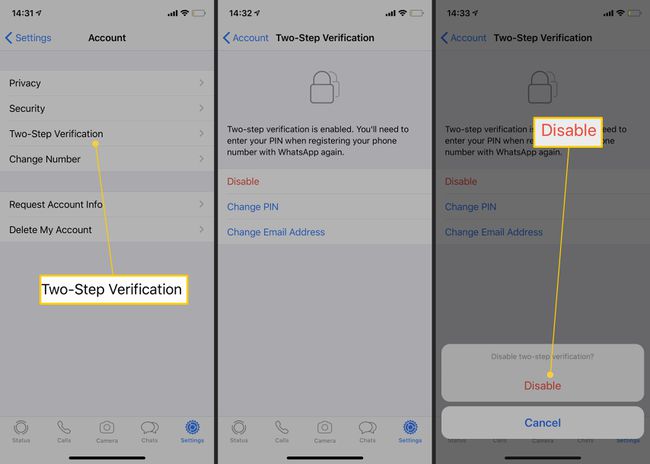Ce qu’il faut savoir
- Dans WhatsApp, ouvrez Paramètres > appuyez sur Compte > Vérification en deux étapes > Activer.
- Saisissez le code PIN à six chiffres que vous souhaitez utiliser > appuyez sur Suivant. Ajoutez une adresse électronique pour plus de sécurité.
- La vérification en deux étapes ajoute une couche supplémentaire de protection à vos comptes en ligne.
Cet article explique comment configurer la vérification à deux facteurs (également appelée 2FA ou vérification en deux étapes) sur votre compte WhatsApp. Les instructions s’appliquent à tous les appareils Android ou iOS sur lesquels WhatsApp est installé.
Comment activer la vérification en deux étapes dans WhatsApp
Il ne faut que quelques minutes pour activer la vérification en deux étapes de WhatsApp, à condition de savoir comment, mais il est important de le faire. Voici ce qu’il faut faire.
Les instructions sont très similaires, que vous soyez sur Android ou iOS. Elles fonctionnent sur tous les appareils Android et iOS sur lesquels WhatsApp est installé.
- Ouvrez WhatsApp.
- Appuyez sur Paramètres.
Sur un téléphone Android, vous devrez peut-être appuyer sur l’icône à trois points, puis sur Paramètres.
- Appuyez sur Compte.
- Appuyez sur Vérification en deux étapes.

- Appuyez sur Activer.
- Saisissez le code PIN à six chiffres que vous souhaitez utiliser.
Faites en sorte que ce soit quelque chose dont vous vous souviendrez !
- Appuyez sur Suivant, puis saisissez-le une deuxième fois pour le confirmer.
- Appuyez sur Suivant.

- Ajoutez une adresse électronique pour plus de sécurité.
Cette étape est facultative et vous pouvez appuyer sur Ignorer pour la sauter, mais il’ est utile d’avoir un moyen supplémentaire de récupérer votre compte si vous oubliez votre code PIN.
- Appuyez sur Suivant.
Comment modifier votre code PIN ou votre adresse e-mail WhatsApp
Si vous voulez changer votre code PIN ou votre adresse e-mail WhatsApp, c’est facile de le faire. Voici ce qu’il faut faire.
Vous pouvez le faire régulièrement si vous craignez que votre code PIN soit facile à deviner ou que quelqu’un d’autre l’ait deviné. Assurez-vous qu’une adresse électronique active est toujours utilisée afin de ne pas être bloqué.
- Appuyez sur Paramètres > Vérification en deux étapes.
- Appuyez sur Modifier le code PIN ou Modifier l’adresse e-mail.
- Saisissez votre nouveau code PIN ou votre nouvelle adresse e-mail, puis appuyez sur Suivant.
- Votre code PIN ou votre adresse e-mail a été modifié.

Vous souhaitez plutôt désactiver la vérification en deux étapes ? Appuyez sur Désactiver, puis appuyez une seconde fois sur Désactiver pour l’accepter.
Pourquoi devrais-je utiliser l’authentification à deux facteurs de WhatsApp ?
L’authentification à deux facteurs est une méthode importante pour ajouter une couche supplémentaire de protection à vos comptes en ligne.
Dans le cas de WhatsApp, cela signifie que toute tentative de vérification de votre numéro de téléphone vous oblige également à saisir un code PIN à 6 chiffres que vous avez configuré avec le compte. Si vous (ou la personne qui tente d’accéder à votre compte) ne connaissez pas le code PIN, elle ne peut pas revérifier le compte et donc l’utiliser. C’est très sûr et sécurisé.
C’est le meilleur moyen de s’assurer que vous êtes le seul à pouvoir utiliser votre compte WhatsApp, quoi qu’il arrive. La configuration est également simple et l’application ne vous demande qu’occasionnellement de confirmer votre code PIN.